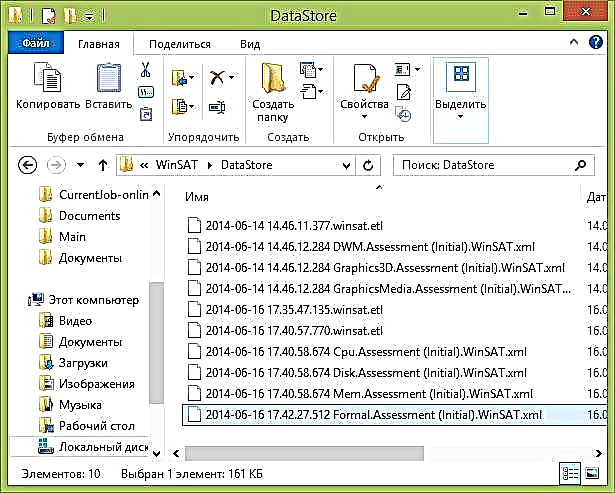Árangursvísitalan (WEI, Windows Experience Index) í fyrri útgáfu af Windows sýndi hversu „hratt“ örgjörvinn þinn, skjákort, harður diskur, minni eru og birtir punktar í eiginleikum tölvunnar. Hins vegar í Windows 8.1 munt þú ekki geta fundið það með þessum hætti, þó að það sé enn reiknað út af kerfinu, þá þarftu aðeins að vita hvar á að skoða það.
Í þessari grein eru tvær leiðir til að ákvarða Windows 8.1 árangursvísitöluna - nota ókeypis Win Experience Index forritið, sem og án forrita, einfaldlega með því að skoða Win 8.1 kerfisskrárnar þar sem þessi vísitala er skrifuð. Sjá einnig: Hvernig á að komast að árangursvísitölu Windows 10.
Skoða árangursvísitöluna með ókeypis forriti
Til þess að skoða árangursvísitöluna á þann hátt sem þú þekkir, getur þú sótt ókeypis ChrisPC Win Experience Index forritið, sem nýtist bara í þessum tilgangi í Windows 8.1.

Það er nóg að setja upp og keyra forritið (athugað, það gerir ekkert óháð) og þú munt sjá venjulega punkta fyrir örgjörva, minni, skjákort, grafík fyrir leiki og harða diskinn (athugið að í Hámarksskor Windows 9, 9,9, ekki 7,9 eins og í Windows 7).
Þú getur halað niður forritinu frá opinberu vefsíðunni: //win-experience-index.chris-pc.com/
Hvernig á að komast að árangursvísitölunni frá Windows 8.1 kerfisskrám
Önnur leið til að komast að sömu upplýsingum er að skoða sjálfstætt nauðsynlegar Windows 8.1 skrár. Til að gera þetta:
- Farðu í möppuna Windows Performance WinSAT DataStore og opnaðu skrána Formleg.Aðstoð (Upphafleg). WinSAT
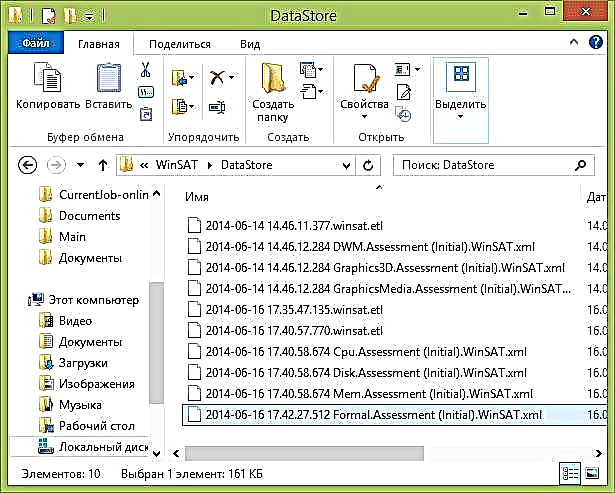
- Finndu hlutann í skránni Winspr, Það er hann sem hefur að geyma gögn um afköst kerfisins.

Það getur reynst að þessi skrá er ekki í tiltekinni möppu, þetta þýðir að kerfið hefur ekki enn prófað. Þú getur keyrt skilgreininguna á frammistöðuvísitölunni sjálfur, eftir það birtist þessi skrá með nauðsynlegum upplýsingum.
Til að gera þetta:
- keyrðu skipanalínuna sem stjórnandi
- Sláðu inn skipun Winsat formlegt og ýttu á Enter. Eftir það þarftu að bíða þar til prófun á tölvuíhlutum er lokið.

Það er allt, nú veistu hversu hratt tölvan þín er og getur hrósað vinum þínum.